PLEX 계정인증 문제 해결 및 TV연결방법
아래는 PLEX(플렉스) 계정 인증시 'User could not be authenticated' 문제 또는 TV연결 인증문제 공통 해결방법이다.
- PLEX 계정 연동 인증 방법 및 티비 연결 문제 해결방법
- PLEX 계정인증 및 에러해결 진행순서
- 1. 스마트TV 설치된 앱 PLEX 실행
- 2. PLEX 로그인 선택
- 3. PLEX 인증번호 체크(plex.tv/link)
- 4. PLEX 정상인증 또는 인증오류
- 5. 스마트 티비 PLEX 서버아이피 설정(시놀로지IP 또는 PC IP)
- 6. PC 웹 PLEX TV연결 아이피 설정
- 7. PLEX LG, 삼성 티비 최종 연결확인
- PLEX 계정인증 및 에러해결 진행순서

시놀로지 PLEX 패키지 수동 업데이트 설치방법 - Synology NAS DSM 플렉스 펌웨어 수동업데이트
시놀로지 나스 dsm PLEX 버전 패키지 수동업데이트 시놀로지 드라이브 나스 플렉스 패키지 수동 업데이트 지원 방법을 소개하겠다. 목차 시놀로지 PLEX 수동업데이트 방법 시놀로지 PLEX 수동업데이
all-review-story.tistory.com
그럼 지금 부터 [ 위의 목차 ]에 따른 [ PLEX 계정인증문제 및 TV 연동문제 해결방법 ]에 대한 [ 정리한 내용 ]을 시작하겠습니다.
PLEX 계정 및 에러해결 진행순서
1. 스마트TV 설치된 앱 PLEX 실행
아래는 [ 스마트TV 설치된 앱 PLEX 실행 ] 방법 입니다.
▣ 스마트TV 설치된 앱 PLEX 실행

| TV앱 PLEX 실행 |
스마트TV에서 설치된 'PLEX'앱을 실행해주세요. 만약, PLEX 앱이 없다면 LG 또는 삼성 TV 스토어 들어가서 설치를 해주시면 됩니다.
2. PLEX 로그인 선택
아래는 [ PLEX 로그인 선택 ] 방법 입니다.
▣ PLEX 로그인 선택
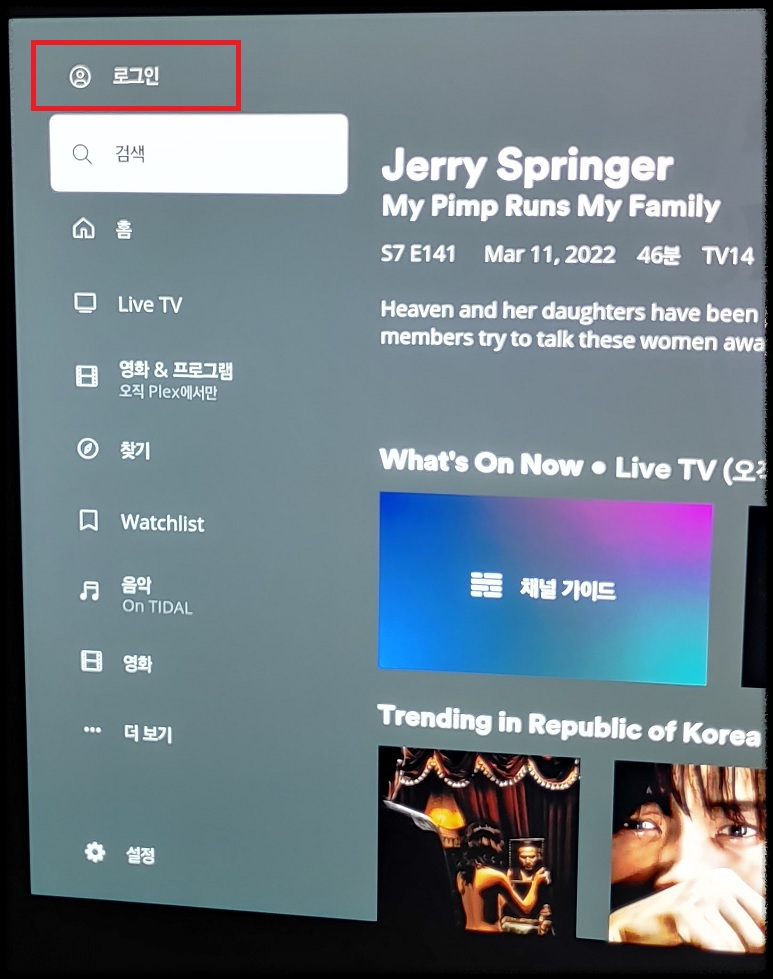
| PLEX 로그인 선택 |
PLEX 왼쪽 메뉴중 상단 맨위에 보시면 '로그인' 이라고 있습니다. 로그인을 선택해주세요.
3. PLEX 인증번호 체크(plex.tv/link)
아래는 [ PLEX 인증번호 체크 ] 방법 입니다.
▣ PLEX 인증번호 체크
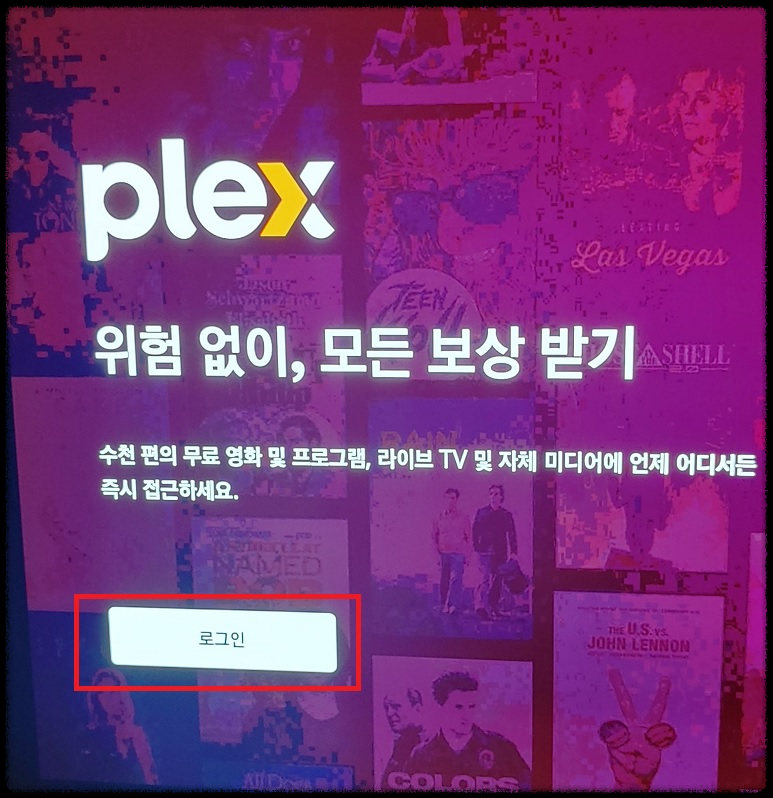
| PLEX 인증번호 체크 웹접속 |
위의 접속 링크를 통해 PC로 PLEX 인증 사이트로 웹접속하시거나, 아래의 경로를 통해 접속후, PC에서 인증코드를 입력해주세요.
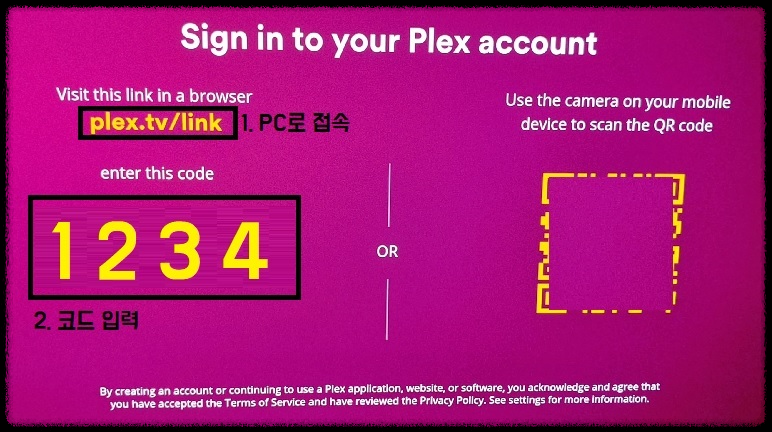
4. PLEX 정상인증 또는 인증오류
아래는 [ PLEX 정상인증 또는 인증오류 ] 내용 입니다.
▣ PLEX 정상인증 또는 인증오류
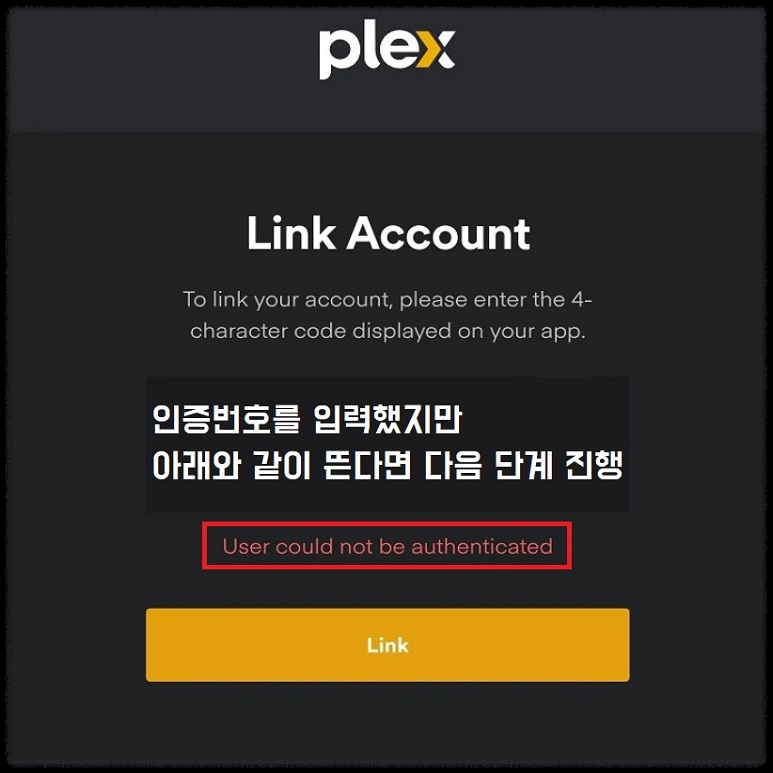
| 정상인증 되었으면 이 단계에서 끝, 오류 발생시 다음단계 진행 |
이 단계에서 문제가 없이 정상적으로 인증되었다면 이후 아래 단계 글부터는 안보셔도 됩니다. 그러나 만약 아래와 같이 문제가 생겼다면 다음 단계로 진행해주시면 됩니다.
5. 스마트 티비 PLEX 서버아이피 설정
아래는 [ 스마트 티비 PLEX 서버아이피 설정 ] 방법 입니다.
▣ 스마트 티비 PLEX 서버 아이피 설정
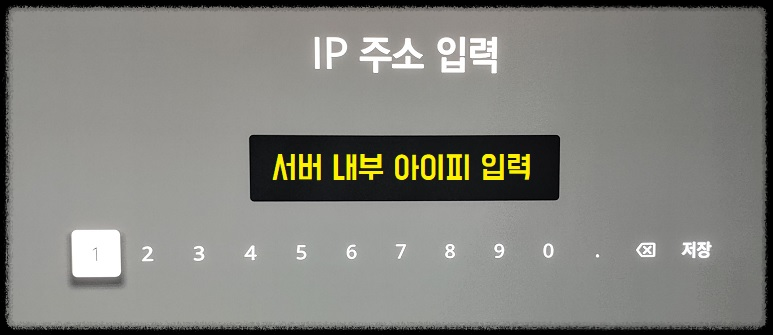
| 서버 아이피를 입력하기 위해서 서버 또는 PC 아이피 부터 체크 |
아이피 체크는 상황에 따라 아래와 같이 2가지 방법으로 진행합니다.
시놀로지 나스 내부 아이피 확인하는 방법 - Synology NAS IP 확인방법
시놀로지 내부 아이피 확인방법 시놀로지 나스서버(Synology NAS Server) 내부 아이피 체크 방법은 아래와 같다. 목차 시놀로지 내부 아이피 확인 방법 시놀로지 IP 체크 진행순서 1. 시놀로지 서버 로
all-review-story.tistory.com
시놀로지 서버를 이용한다면 위의 방법을 참고하시면 됩니다. 시놀로지가 아닌 일반 PC에다 영상을 담아 보고 있다면 PC로 아이피를 체크합니다. 일반 PC 아이피 체크 방법은 아래와 같습니다.
PC 아이피는 아래와 같이 '실행' 메뉴를 우선 실행합니다.
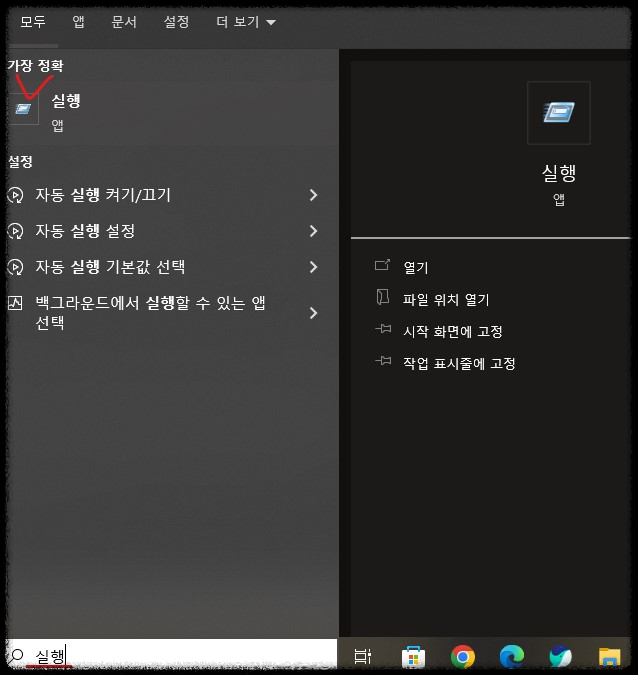
실행창에서 'cmd' 명령어를 입력해줍니다.
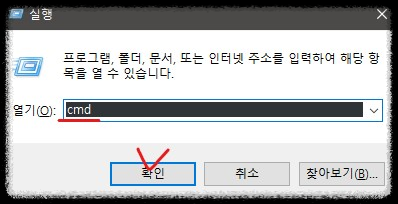
이후 아래와 같이 'ipconfig'를 입력하여 IP를 체크하면됩니다.
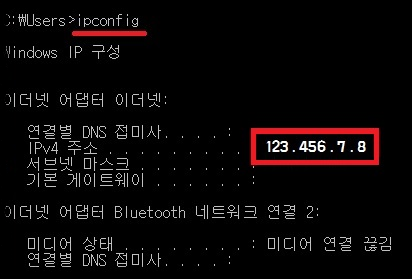
시놀로지 서버 아이피(또는 PLEX용 주서버) 또는 PC IP를 확인했다면 아래와 같이 스마트(LG 또는 삼성) 티비에서 PLEX를 실행후, '설정' 메뉴로 들어갑니다.
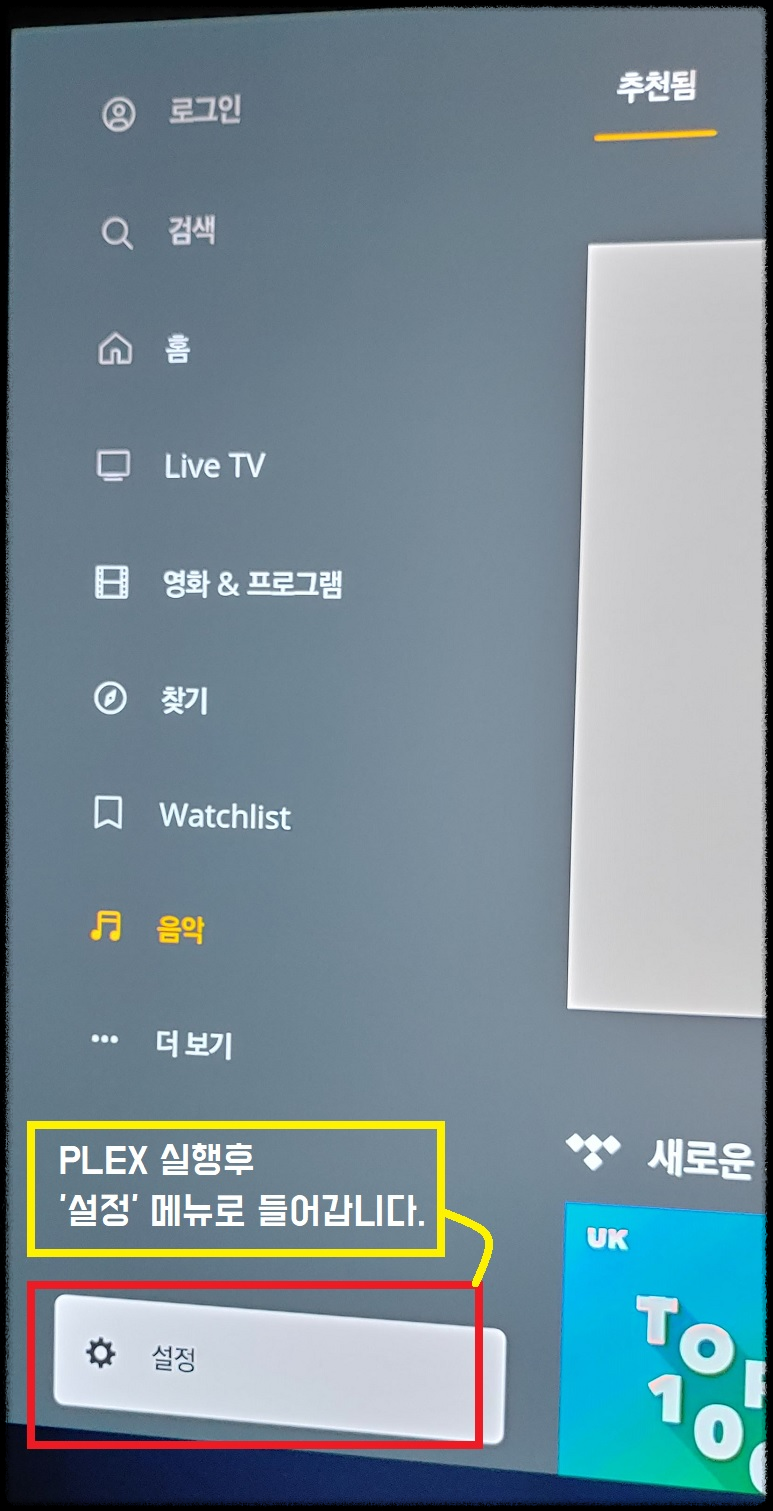
'사용자 지정 서버' 메뉴 선택후, '1번 연결 IP' 메뉴에 서버 내부(또는 외부) 아이피를 입력합니다.
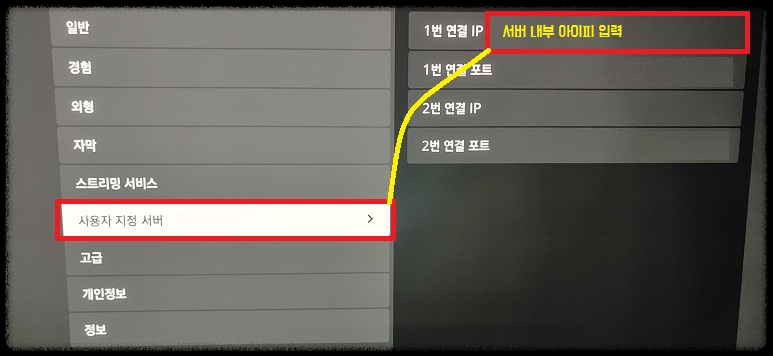
여기까지 마쳤다면 스마트TV에 서버 아이피 설정은 모두 끝났습니다.
6. PC 웹 PLEX TV연결 아이피 설정
아래는 [ PC 웹 PLEX TV연결 아이피 설정 ] 방법 입니다.
▣ PC 웹 PLEX LG 삼성 TV연결 아이피 설정
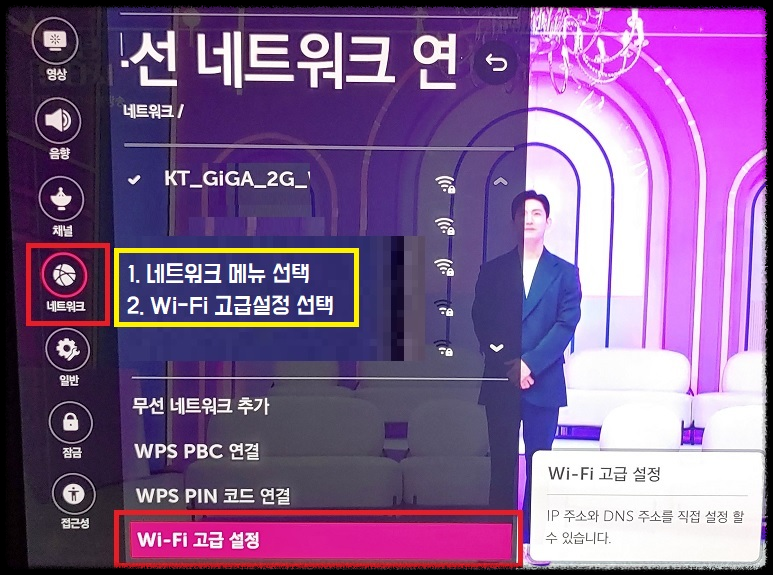
| 스마트 티비 아이피부터 체크 |
스마트 티비 아이피 확인방법은 대략 위와 같습니다. 참고로 사진은 LG TV기준이지만, 삼성 TV도 크게 다르진 않습니다. 우선 위 사진처럼 '네트워크' → 'WI-FI 고급설정' 으로 들어갑니다.
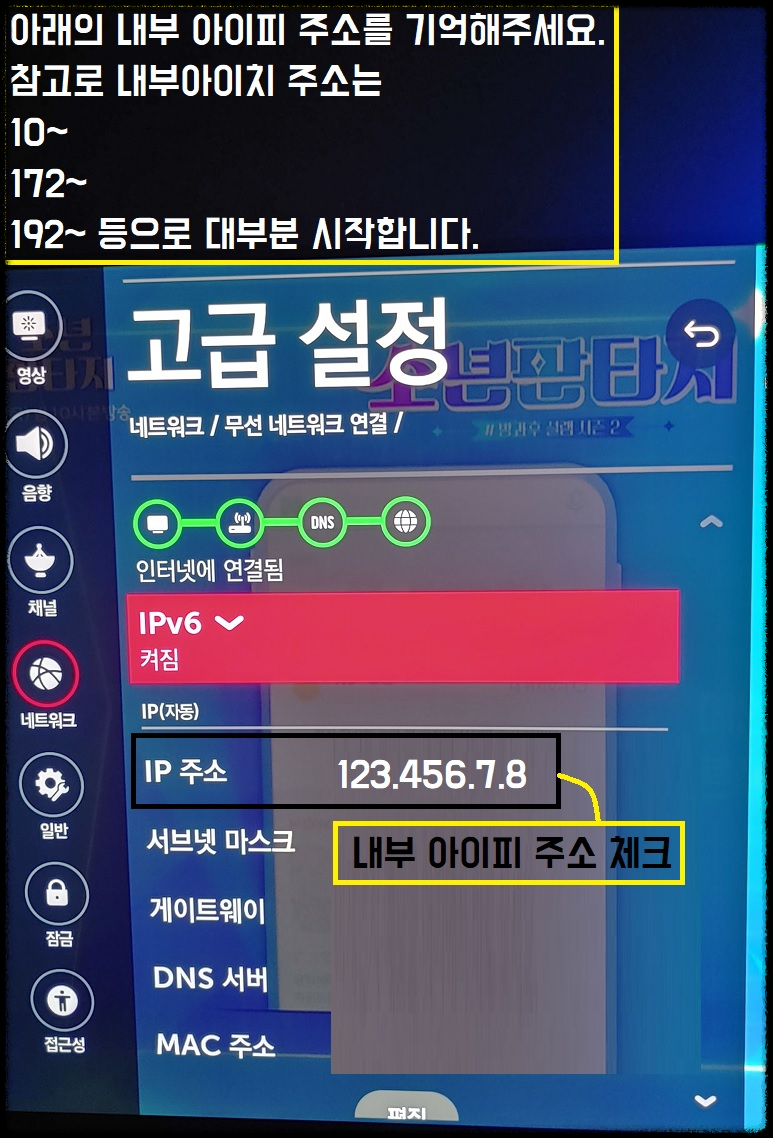
그럼 위처럼 IP주소 확인이 가능합니다. 해당 아이피 주소를 기억해두세요.
이번엔 PC로 돌아가 PLEX 계정을 로그인한후, '계정설정' 메뉴로 들어갑니다.
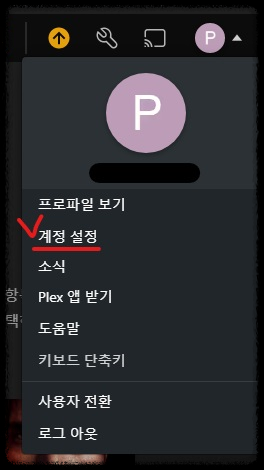
PLEX 메뉴 왼쪽 하단 설정에 있는 '네트워크' 메뉴를 찾아주세요.
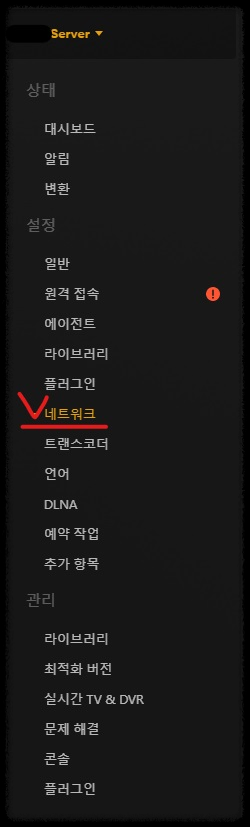
네트워크 메뉴를 클릭하면 아래아 같이 '인증없이 허용되는 네트워크 및 IP 주소 목록' 을 입력할수 있는 칸이 확인 됩니다. 해당칸에, 좀전에 확인했던 '스마트티비 IP주소'를 입력해주세요.
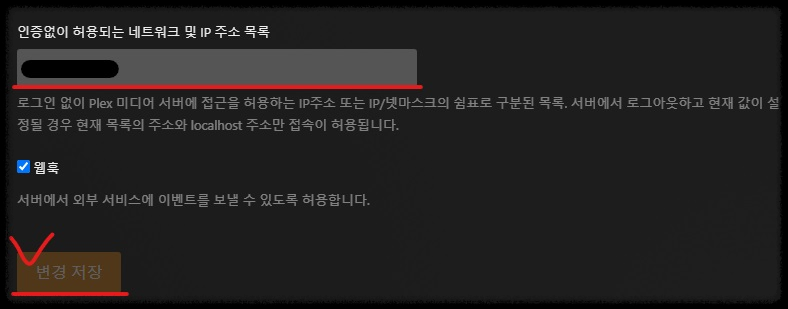
입력이 끝났으면 '변경저장' 버튼을 클릭합니다.
7. PLEX LG, 삼성 티비 최종 연결확인
아래는 [ PLEX LG, 삼성 티비 최종 연결확인 ] 방법 입니다.
▣ PLEX LG, 삼성 티비 최종 연결확인
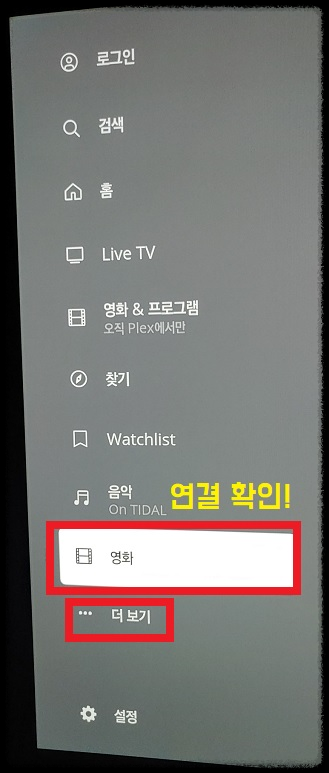
| 최종 확인은 스마트티비에서 PLEX를 실행하여 확인 |
이제 모든 설정이 끝났으니, 삼성 LG 티비로 돌아가 'PLEX'를 실행해주세요. 전 이전 연동 폴더를 '영화'라고 지정해놨기에 위처럼 영화폴더가 정상적으로 노출이 되는 것을 확인할수 있었습니다. 자신이 지정한 폴더가 노출되었다면 정상적으로 연동 되었다고 보시면 됩니다.
만약 추가적인 확인을 원하신다면 위 이미지처럼 더보기 버튼을 클릭해보세요.
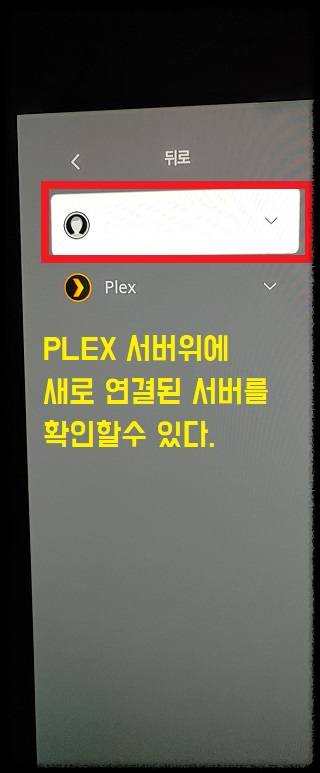
위처럼 기존에 있던 PLEX 항목위에 제가 연동한 서버항목이 노출되는 것을 확인하실수 있습니다.
이로써 PLEX와 스마트 티비와의 모든 연동절차를 마쳤습니다. 이와 같은 방법을 이용한다면, 별도로 '플렉스 로그인 인증' 없이도 연동된 영상을 편하게 감상하실수 있습니다.
윈도우 단축키 모음 - 퇴근시간 1시간 앞당기는, 윈도우 pc 단축키 정리모음
윈도우 단축키 정리 아래는 퇴근시간을 앞당기기 윟나 windows10, 윈도우 pc 단축키를 정리한 내용입니다. 목차 윈도우10 단축키 모음 1. 기본 윈도우 단축키모음 2. 중수 윈도우 단축키모음 3. 고수
all-review-story.tistory.com
와이파이 비밀번호 확인 - cmd로 PC 노트북 windows10 wifi비밀번호 알아 내는 법
목차 와이파이 비밀번호 확인법 CMD로 wifi 비밀번호 확인하는 방법 (1-1) 윈도우 메뉴를 이용한 CMD 실행 (1-2) 단축키를 이용한 CMD 실행 (2) 저장된 와이파이 목록 명령어 입력 (3) 와이파이비번 찾기
all-review-story.tistory.com
'라이프-생활' 카테고리의 다른 글
| 삼성 무풍 벽걸이 에어컨 셀프 청소방법 - 삼성 무풍에어컨 필터 분해 청소 방법 (1) | 2023.06.25 |
|---|---|
| LG 스탠드 벽걸이 에어컨 내부청소방법 - 엘지 에어컨 초간단 내부 청소방법 (0) | 2023.06.21 |
| 시놀로지 나스 내부 아이피 확인하는 방법 - Synology NAS IP 확인방법 (0) | 2023.06.10 |
| 시놀로지 PLEX 패키지 수동 업데이트 설치방법 - Synology NAS DSM 플렉스 펌웨어 수동업데이트 (0) | 2023.06.06 |
| 현충일이란 묵념의미 역사 노래 문구 공휴일 휴무휴일 - 현충일 국기다는법 추념식 추념사 (2) | 2023.06.03 |




댓글